iOS 26のスクリーンショットが超進化!3つの新機能で日常がもっと便利になる
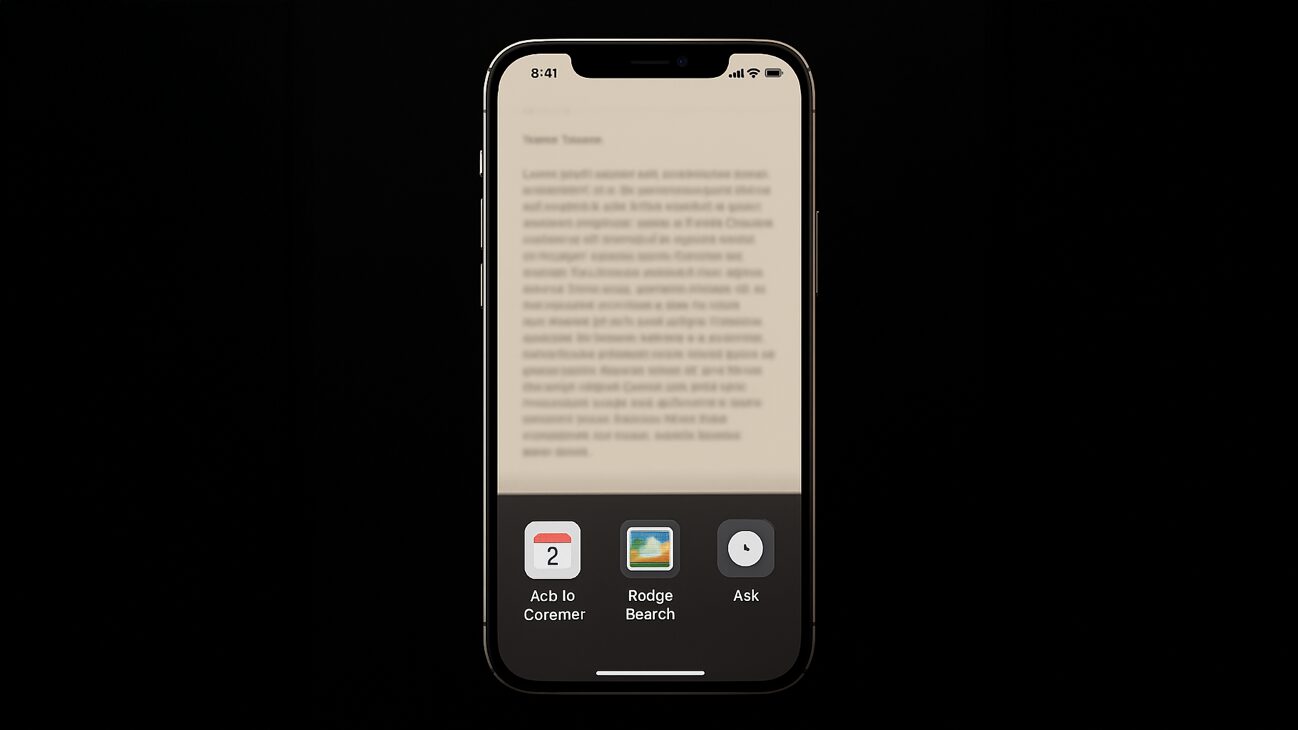
あなたはiPhoneでスクリーンショットを撮る時、「保存するだけ」や「誰かに送るだけ」で終わっていませんか?
実は、iOS 26では従来の使い方を大きく超えた革新的な機能が追加されます。この記事を読めば、あなたのiPhoneでのスクリーンショットの使い方が劇的に変わり、もっと便利になること間違いなしです。
これまでのスクリーンショットの限界
私たちがiPhoneでスクリーンショットを使う理由は、主に2つでした。
1つ目は、気になる情報を後で見返すための保存です。レシピや地図、商品情報などを「とりあえず撮っておく」という使い方ですね。
2つ目は、友人や家族との情報共有です。面白い投稿や大切なお知らせを、誰かに送るために撮影する場面が多いでしょう。
しかし、撮った後は結局手動で情報を入力し直したり、似たような商品を探すために別のアプリを開いたりと、二度手間になることがよくありました。
iOS 26で追加される3つの画期的な新機能
Apple Intelligence対応デバイスでは、スクリーンショットにビジュアルインテリジェンス機能が統合されます。これにより、撮影した画像から直接アクションを実行できるようになります。
1. カレンダーに自動追加:「Add to Calendar」
イベント情報が含まれている画面をスクリーンショットすると、画面下部に「Add to Calendar」ボタンが表示されます。
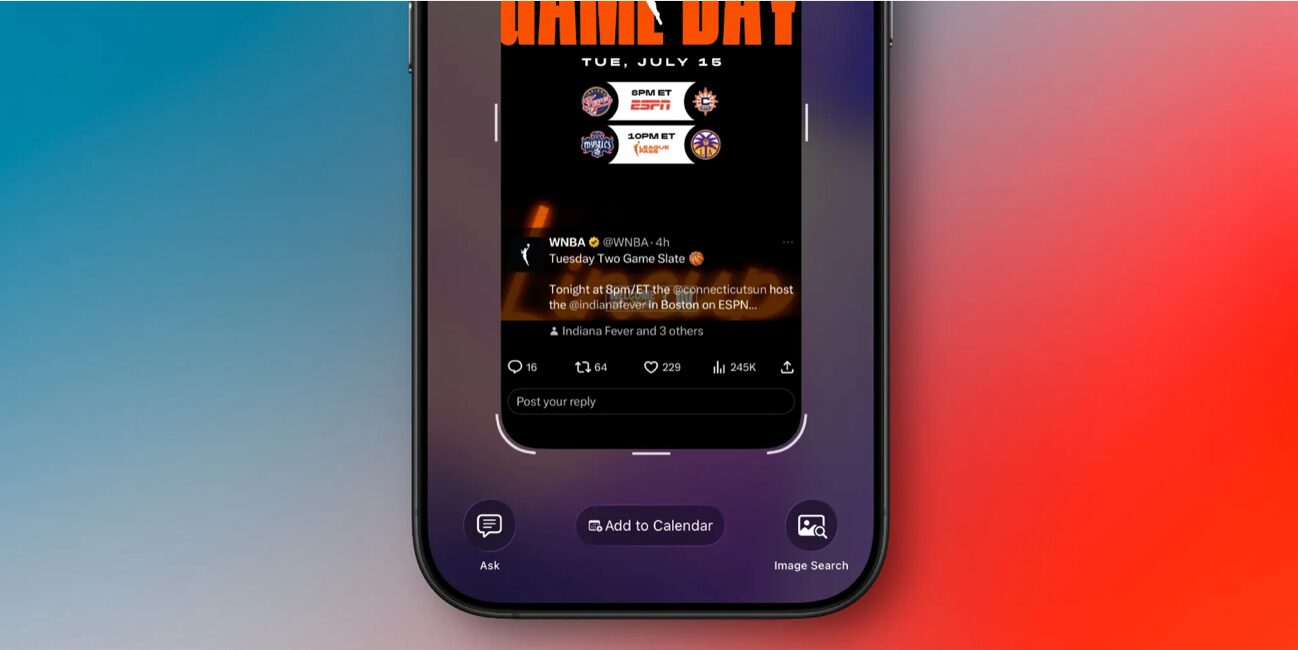
例えば、コンサートのチケット情報やセミナーの案内をスクリーンショットで撮影した場合を想像してください。従来なら、日時や場所を手動でカレンダーアプリに入力する必要がありました。
しかしiOS 26では、このボタンを押すだけで、イベントの詳細情報を自動で抽出し、カレンダーエントリーを作成してくれます。あなたがすることは、最後に確認ボタンをタップするだけです。
会議案内を手動で入力するのは意外と時間がかかります。この機能があれば、そうした手間が大幅に削減されそうです。
2. 画像検索で類似商品を発見:「Image Search」
スクリーンショットの右下角に、新しい画像検索オプションが表示されます。
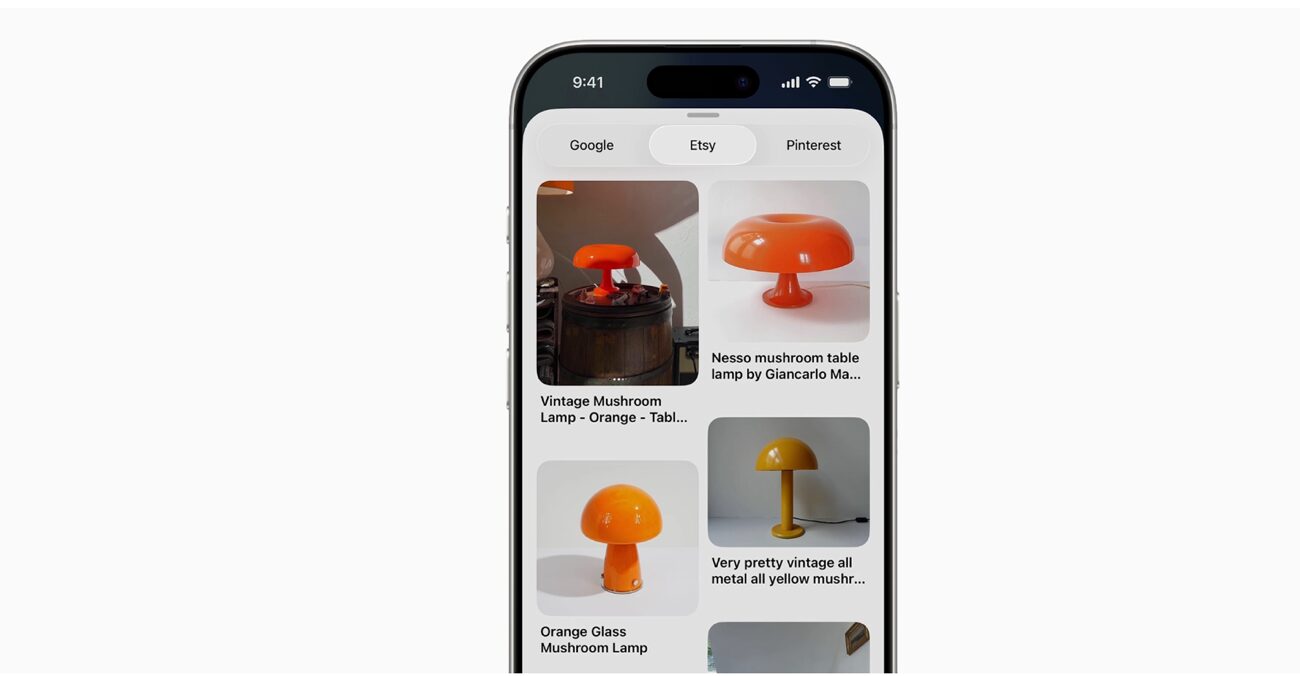
この機能の素晴らしいところは、Google、Etsy、その他の対応アプリと連携して、類似画像や商品を検索できることです。さらに、気になる特定のオブジェクト(例えばおしゃれなランプ)をハイライトすることで、そのアイテムや類似商品をピンポイントで探すこともできます。
実際の使用場面を考えてみましょう。InstagramやPinterestで見つけた素敵なインテリアの写真をスクリーンショットしたとします。従来なら、「このソファはどこで買えるんだろう?」と思っても、手がかりを探すのに時間がかかりました。
しかしこの機能があれば、ソファの部分をハイライトして検索するだけで、同じ商品や類似商品を扱うオンラインショップを見つけることができます。
3. ChatGPTに直接質問:「Ask ChatGPT」
スクリーンショットの左下角には「Ask」ボタンが表示され、OpenAIのChatGPTを呼び出すことができます。
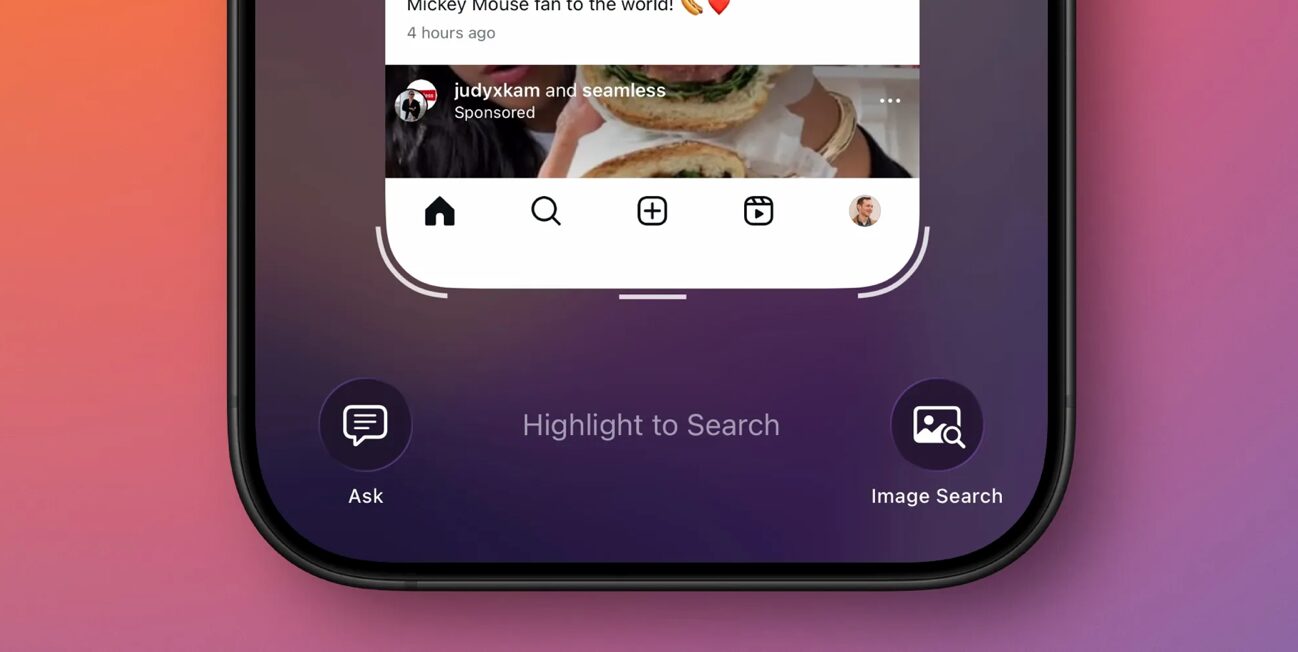
この機能では、撮影した画像について何でも質問できます。複雑な図表の説明が欲しい時、外国語のテキストの翻訳が必要な時、写っている料理のレシピを知りたい時など、活用場面は無限大です。
特に便利なのは、スクリーンショットの特定部分をハイライトして質問できることです。事前に画像をトリミングする必要がないため、思い立った瞬間にすぐ質問できます。
実際の活用シーンを想像してみよう
これらの新機能がどれほど実用的か、具体的なシーンで考えてみましょう。
オンラインショッピングがもっとスマートに
ファッション雑誌の記事をスクリーンショットしたとします。気になるバッグが写っていたら、そのバッグをハイライトして画像検索を実行。すると、同じブランドの商品や類似デザインのアイテムがすぐに見つかります。
さらに、商品の詳細が気になったら、ChatGPTに「このバッグの素材や特徴について教えて」と質問することも可能です。
仕事の効率が劇的に向上
会議の案内メールをスクリーンショットすれば、カレンダーに自動追加。複雑なグラフや資料の画像を撮れば、ChatGPTに内容の説明を求めることができます。
特に、英語の資料が多い職場では、ChatGPTとの連携機能が重宝するでしょう。
日常生活がより便利に
レストランで見つけた美味しそうな料理をスクリーンショット。ChatGPTに「この料理の作り方を教えて」と聞けば、レシピを教えてもらえるかもしれません。
友人から送られてきたイベント情報も、手動入力なしでカレンダーに追加できます。
⚠️ 【注意しておきたいポイント】
まず、Apple Intelligence対応デバイスでのみ利用可能です。古いiPhoneでは使えないため、機種変更を検討している方には良いきっかけになるかもしれません。
また、ChatGPTとの連携機能は、インターネット接続が必要です。オフライン環境では利用できないことを覚えておきましょう。
画像検索についても、すべての商品や画像が完璧に認識されるわけではありません。特に、手書きの文字や低画質の画像では精度が落ちる可能性があります。
もちろん、これらの新機能にも限界があります。
今後の発展への期待
iOS 18でビジュアルインテリジェンス機能が継続的に改善されてきた実績を考えると、iOS 26の新しいスクリーンショット機能も時間とともにさらに進化するでしょう。
新しい連携アプリの追加や、より高精度な画像認識、さらには動画コンテンツへの対応なども期待できます。
まとめ
iOS 26のスクリーンショット新機能は、私たちの日常生活を確実に変えるでしょう。
「保存」と「共有」だけだったスクリーンショットが、「カレンダーに追加」「商品検索」「AI質問」という3つの新しい用途を手に入れます。
これにより、情報の活用がより直感的で効率的になります。
特に、買い物好きの方や仕事でたくさんの情報を扱う方にとって、これらの機能は時間節約と生産性向上の強い味方になるはずです。
(Via 9to5Mac.)


LEAVE A REPLY